Установка Squid на CentOS 7

Приветствую Вас, уважаемые читатели. Сегодня статья на тему: "Установка Squid на CentOS 7". Squid – это полноценный прокси-сервер, который можно настроить под свои нужды. В данной статье займёмся его установкой на CentOS 7.
Прокси-сервер – это промежуточный сервер, между клиентскими устройствами и другими устройствами и ресурсами сети. Данный сервер предоставляет свой ip-адрес, а так же ресурсы для кэширования, контроля доступа и трафика.
Установка и базовая настройка Squid
- Если не установлен репозиторий epel-release, то устанавливаем его.
# yum install epel-release
- Ну а теперь, устанавливаем и сам Squid.
# yum install squid
- По завершении установки, находим конфигурационный файл /etc/squid/squid.conf.
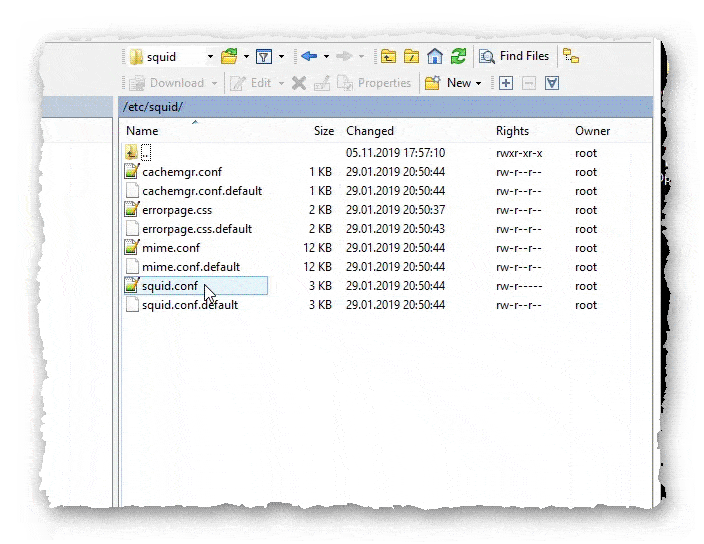
- В начале файла, перечисляются разрешённые сети из числа приватных. При необходимости можно добавить свою подсеть.
- Если Вы хотите, чтобы доступ к прокси-серверу был для всех, то нужно...
Добавить строчку:
http_access allow all
выше строчки:
http_access deny all
Либо просто заменить.
- Под списком приватных сетей, идёт перечисление портов, по которым будет работать прокси-сервер на выходе.
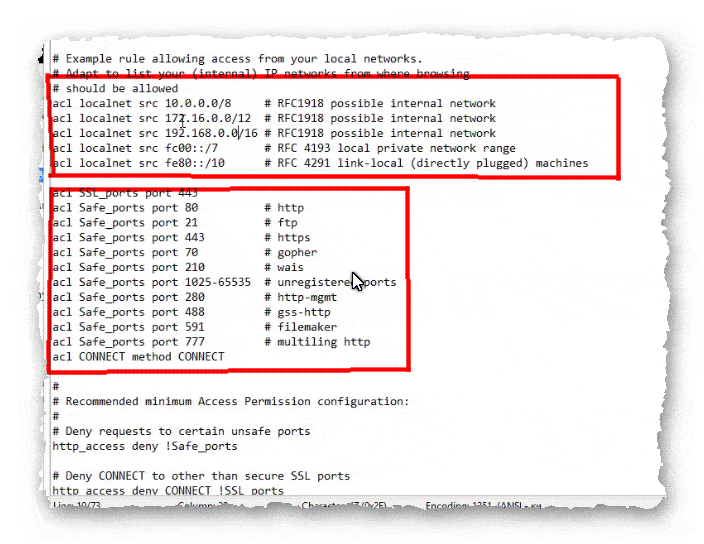
- В конфигурационном файле, есть возможность изменить порт Squid по умолчанию, а также активировать и настроить кэширование.
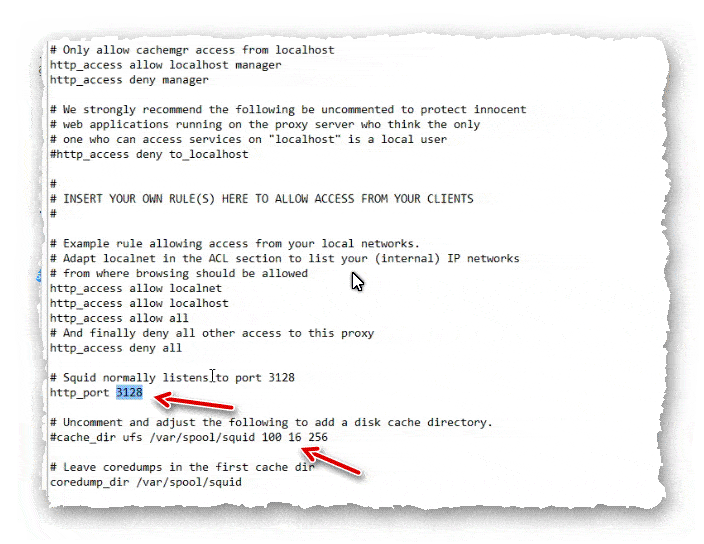
- Чтобы активировать кэширование, нужно раскомментировать соответствующую строчку.
cache_dir ufs /var/spool/squid 100 16 256
--- Первое число – это количество мегабайт оперативной памяти, которое отдаётся под кэш Squid.
--- Второе число – это количество каталогов, которое будет создано в директории кэша.
--- Третье число – это количество подкаталогов, которые будут созданы.
- После раскомментирования, и настройки параметров кэширования, нужно создать структуру кэша.
# squid –z
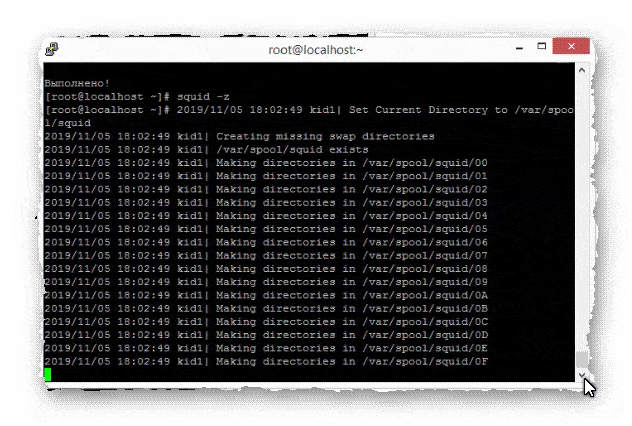
- Базовая настройка прокси-сервера завершена. Можно запустить его, и добавить в автозагрузку.
# systemctl start squid
# systemctl enable squid
- Теперь нужно настроить брандмауэр. Добавляем правило в iptables.
-A INPUT -p tcp -m state --state NEW -m tcp --dport 3128 -j ACCEPT
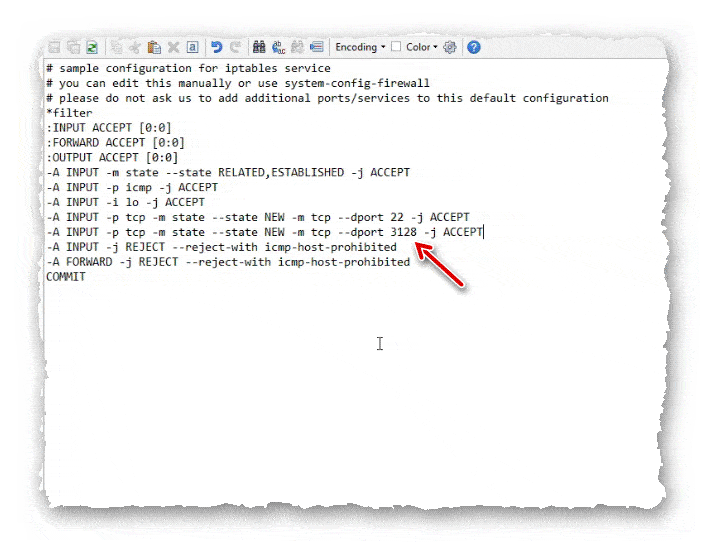
- Перезапускаем iptables.
# systemctl restart iptables
Проверка работы Squid
- На этом этапе, уже можно подключатся к Squid. Прокси-сервер настроен для прозрачного проксирования.
- Можно запустить любой интернет-браузер, зайти в настройки, найти настройки сети…
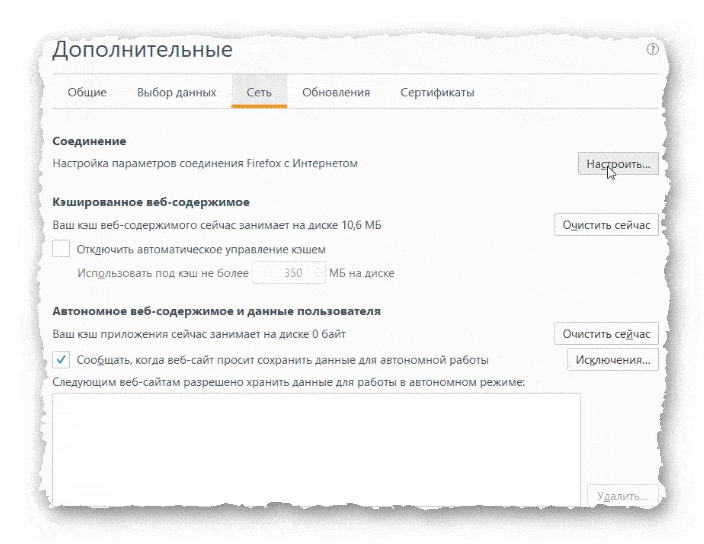
- И указать ip-адрес и порт нашего Squid, в настройках прокси.
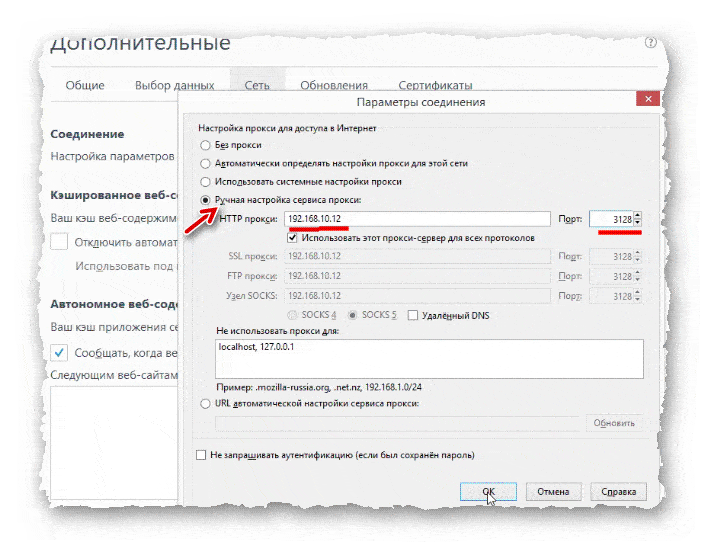
- Для проверки работоспособности, можно запустить на какой-нибудь машине в локальной сети HTTP File Server, и через настроенный браузер, подключится к HTTP File Server на удалённой машине.
- В логах HTTP File Server будет виден ip-адрес подключившейся машины.
- Если в логах будет ip-адрес Squid, значит всё сделано правильно.
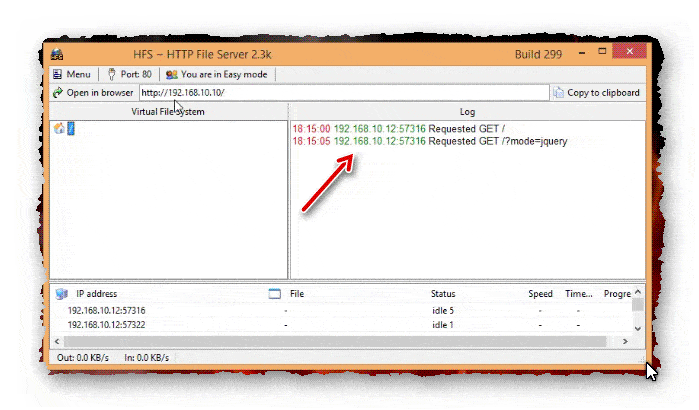
Доступ к Squid по логину и паролю
- Есть ещё одна полезная опция, о которой я хотел рассказать в этой статье. Есть возможность организовать доступ к Squid по логину и паролю. Для этого нужно установить дополнительные пакеты.
# yum install httpd-tools
- По завершении установки, возвращаемся к файлу конфигурации Squid, и добавляем несколько строчек, прямо после перечисления приватных сетей.
auth_param basic program /usr/lib64/squid/basic_ncsa_auth /etc/squid/auth_users
auth_param basic children 15
auth_param basic realm (Текст на латиннице)
auth_param basic credentialsttl 2 hours
acl auth_users proxy_auth REQUIRED
http_access allow auth_users
--- Файл с логинами и паролями.
--- Количество одновременных подключений.
--- Текст на латинице, на Ваше усмотрение, который будет выводится в сообщении окна авторизации.
--- Промежуток времени до появления окна для повторной авторизации.
--- Активирована авторизация.
--- Доступ разрешён авторизованным пользователям.

- Теперь можно создавать пользователей.
# htpasswd -c /etc/squid/auth_users client1
- После ввода команды, появится приглашение создать пароль для пользователя, и подтвердить его.
- Обратите внимание, что атрибут –c при создании пользователя, используется только первый раз. При создании следующих пользователей его использовать не нужно.
# htpasswd /etc/squid/auth_users client2
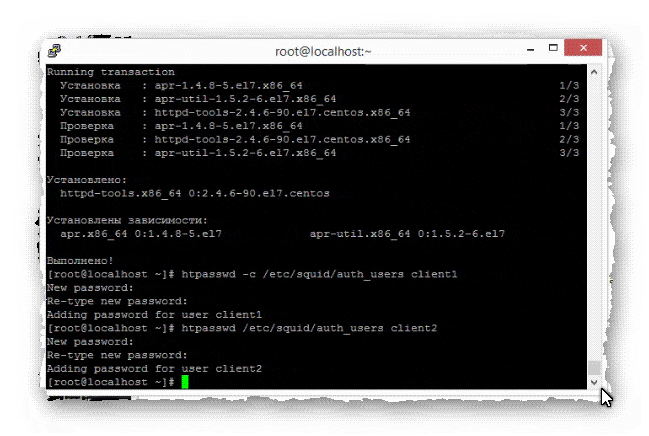
- После создания пользователей, нужно перезапустить Squid.
# systemctl restart squid
- Теперь при открытии браузера, будет появляться окно для авторизации. И только после ввода логина и пароля, пользователь подключится к прокси-серверу.
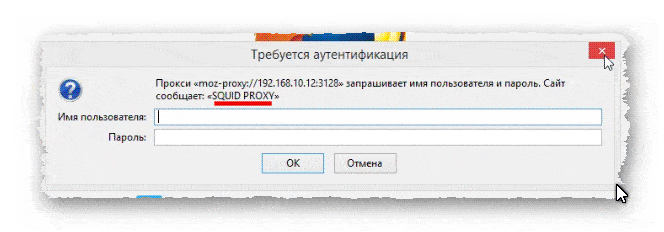
- Обратите внимание, в кавычках будет текст, который Вы прописали в настройках выше.
Сегодня мы рассмотрели тему: "Установка Squid на CentOS 7". Установили прокси-сервер, а так же произвели базовые настройки. Смотрите также видео по теме.
Надеюсь статья была вам полезна. До встречи в новых статьях.
✍
С уважением, Андрей Бондаренко.
Видео на тему "Установка Squid на CentOS 7":

WMZ-кошелёк = Z667041230317
«Linux»

Владимир
Опечатка в : «auth_param basic program /usr/lib64/squid/basic_ncsa_auth /etc/squi/auth_users»
Вместо /etc/squi/auth_users нужно /etc/squid/auth_users
Андрей Бондаренко
Добавил пропущенную букву.